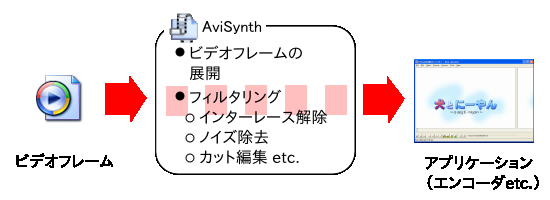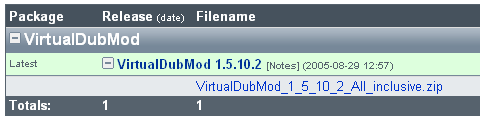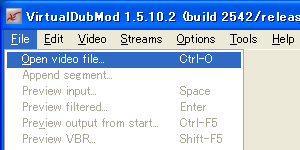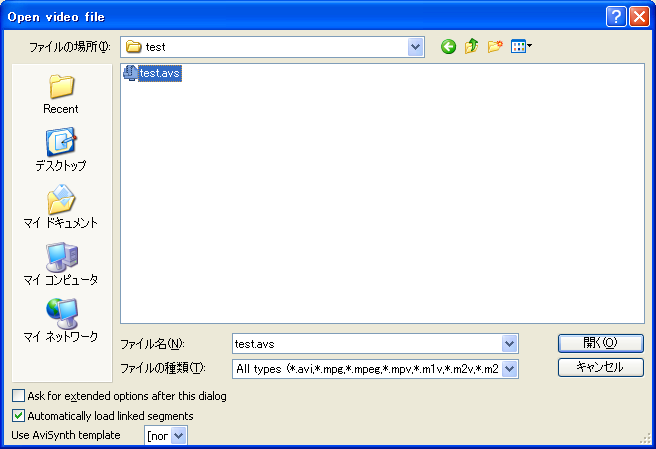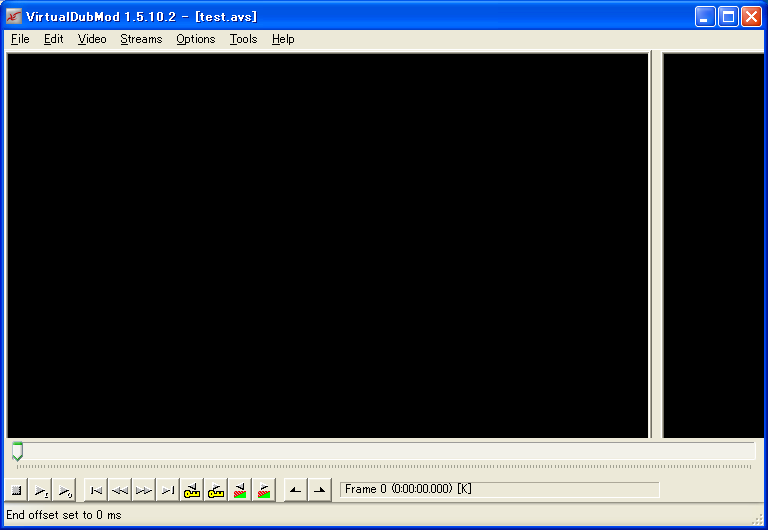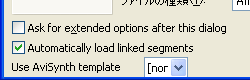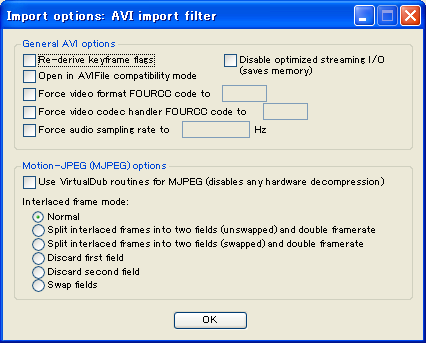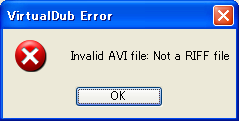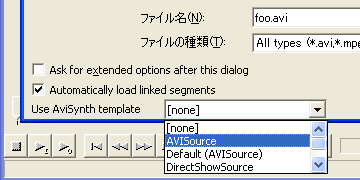AviSynth入門/AVSファイルを開く
はじめに †
前回のAviSynth入門/AVSファイルの作成では、たった1行だけの簡単なAVSファイル(test.avs)を作成しました。今回は、このtest.avsがちゃんと動作するかどうかを確認してみましょう。
AviSynthはフレームサーバー †
まず大前提として、AviSynthは、単体では動作しません。
AviSynthは、ビデオクリップのフレーム(frame)を展開し、(必要ならばフィルタリングを施して、)中間ファイルを生成することなしに*1、別のソフトウェア(エンコーダなど)に供給(serve)します。このような機能を持つソフトウェアのことを、フレームサーバ(frame server)と呼びます。
CINEMA CRAFT ENCODER Basicのページには、フレームサーバについて、以下のような説明があります。
※フレームサーバ:字幕の合成や範囲指定、切り抜き、色調の調整など、加工を施した映像ソースを、変更結果の保存を行うことなく、そのまま他のツールに中継することができる機能。
「中継する」ためのソフトウェアであるために、AviSynthは単体では動作しないのです。AVSファイルが意図したとおりに動作するかどうかを確認するためには、別のソフトウェアを用意して、AVSファイルを開いてみなければなりません。
ソフトウェア選びの条件 †
現状では、すべての動画関連ソフトウェアが、AviSynthをサポートしているわけではありません。このため、供給先のソフトウェアがAVSファイルの入力に対応しているかどうかが、ソフトウェア選びの重要な条件になります*2。代表的な動画編集ソフトウェアがAviSynthに対応しているかどうかについては、アプリケーションのAviSynth対応状況を参考にしてください。
また、今回は動作確認が主な目的ですので、GUI(グラフィカル・ユーザー・インターフェイス)を備えていて、目で見て確認できるものを用意した方がいいでしょう。
これらの条件を満たし、なおかつ、再編集に便利なAviSynth用のスクリプトエディタが付属していることから、AviSynth入門ではVirtualDubModを使用して解説を行うことにします。なお、Windows Media Player 6.4(mplayer2.exe)を使った動作確認の手順については、動作確認を参考にしてください。
AVSファイル未対応のソフトウェアを使いたい †
もし、あなたが使用したいソフトウェアがAVSファイルの入力に対応していないなら、以下のいずれかの方法を試してみてください。
- AviUtlの場合
- AviUtl入力プラグイン、またはAviSynth用VFAPIプラグインをインストールする。AviUtlでAVSファイルを開くを参照。
- AviUtl以外のVFAPI対応ソフトウェアの場合
- AviSynth用VFAPIプラグインをインストールする。AviSynth用VFAPIプラグインを参照。
- 上記以外のソフトウェアの場合
- AVSファイルを疑似AVIに変換する。AVSファイルの疑似AVI化を参照。
- AVSファイルの入力に対応しているソフトウェアを使って、いったん中間ファイルを出力する。
VirtualDubModについて †
VirtualDubModとは? †
VirtualDubModは、動画編集ソフトVirtualDubの改造版であるVirtualDub-MPEG2、VirtualDubOGMとVirtualDubAVSの機能を統合したものです。さらに、mkvに対するサポートも追加されています*3。詳しくは、VirtualDubMod日本語版のよくある質問とその答えとVirtualDubModを参照。
VirtualDubModのインストール †
VirtualDubModのインストール手順について、簡単に紹介しておきます。
まず、SourceForge.net: VirtualDubModから、VirtualDubModをダウンロードしてください(SourceForge.netからのダウンロード手順については、「ダウンロード」を参照)。ダウンロードするのは、「VirtualDubMod_*_*_*_*_All_inclusive.zip」*4というファイルです。
あとは、ダウンロードしたZIPファイルを適当な場所に解凍(展開)するだけ、VirtualDubModが利用できるようになります。Windows Me/XPなら、標準でZIPファイルの解凍に対応しています*5。それ以外のWindows OSでは、ZIPファイルの解凍に対応したソフトウェアをインストールしてください*6。
AviSynth入門では、オリジナルの英語メニューのままで解説を行います。もし日本語メニューで使用したいなら、下記参照。
VirtualDubMod日本語版とVirtualDubModの日本語化 †
VirtualDubModにはVirtualDubMod日本語版もありますが、2003-01-22以降、新しいバージョンがリリースされていません*7。このため、AviSynth入門では、オリジナル(英語版)のVirtualDubMod(バージョン 1.5.10.2)を使って、解説を行います。
日本語化プロジェクト - マルチメディア篇で、より新しいバージョンのVirtualDubModに対応した日本語化パッチが配布されています*8。もし日本語化したい場合は、こちらのパッチを利用するとよいでしょう*9。
VirtualDubModでAVSファイルを開く †
ウィンドウ上部のメニューから、[File] > [Open video files...]を選択します。
開きたいAVSファイル(今回の場合は、test.avs)を選択して、[開く]をクリックします。その際、画面下部のオプションは、今回はとくに設定する必要はありません。そのままの状態にしておいてください(下記のコラムを参照)。
もしAVSファイルに誤りがなければ、このように真っ黒なビデオクリップが表示されるはずです。また、AVSファイルをVirtualDubModのウィンドウ上にドラッグ&ドロップしても、開くことができます。ちゃんと開くことができたでしょうか。
まとめ †
- AviSynthは、フレームサーバー。
- AVSファイルを開くためには、別のソフトウェアが必要(AviSynthは、単体では動作しない)。
- まず、あなたが使用したいソフトウェアが、AVSファイルの入力に対応しているかどうかを確認しましょう。
- AVSファイルの入力に対応していないソフトウェアでは、以下のいずれかの方法を利用します。
- AviSynth用VFAPIプラグインかAviUtl入力プラグインのインストール
- AVSファイルの疑似AVI化
- 中間ファイルの作成
コラム †
VirtualDubModの[Open video file...]のオプション †
Ask for extended options after this dialog †
このオプションを有効にすると、このダイアログの後に、AVI入力に関する拡張オプションの設定画面が開きます。
ここでは、一般的なAVIとMotion JPEGに関するオプションを設定することができます。
ただし、AVSファイルを開くときに、このオプションにチェックを入れたところ、上図のエラーが出ました。AVSファイルを開きたいときは、このチェックを有効にする必要はなさそうです。
Automatically load linked segments †
このオプションを有効にすると、連番ファイルを自動的に連結して読み込みます。
Use AviSynth template †
VirtualDubModのtemplateフォルダ内にあるAviSynthのテンプレート(.avst)を使って、AVIファイルやD2Vファイルなどのソースクリップを読み込みます。
テンプレートを使って読み込むと、ソースクリップと同じディレクトリにAVSファイルが作られます。
*1 AviSynth入門/AVSファイルの作成で紹介したように、AVSファイルはテキストデータ(スクリプト)なので、新たに動画ファイルを生成するのに比べ、ファイルサイズを小さく抑えることができます。
*2 プラグインを追加することによって、AVSファイルを開けるようになるソフトウェア(AviUtlなど)もあります。またAVSファイルの疑似AVI化を行えば、AVIファイルに対応しているソフトウェアで開くことができるようになります。
*3 VirtualDubMod Hompage(英語)を参照
*4 *は数字
*5 参考: ZIPファイルの解凍について
*6 解凍ソフトは、窓の杜 - 圧縮・解凍・ランタイムやVectorのDownload: Windows > ユーティリティ > アーカイブユーティリティで見つけることができます。
*7 2006-03-11 現在
*8 2006-03-11 時点で公開されている最新版のパッチは、「VirtualDubMod 1.5.10.2 日本語化パッチ 第1版」です。
*9 ただしパッチは、「利用者各自の責任において使用してください」(日本語化プロジェクト - マルチメディア篇より引用)とのこと。